Casio PV-750 Plus v3.0 Manual del usuario
Página 39
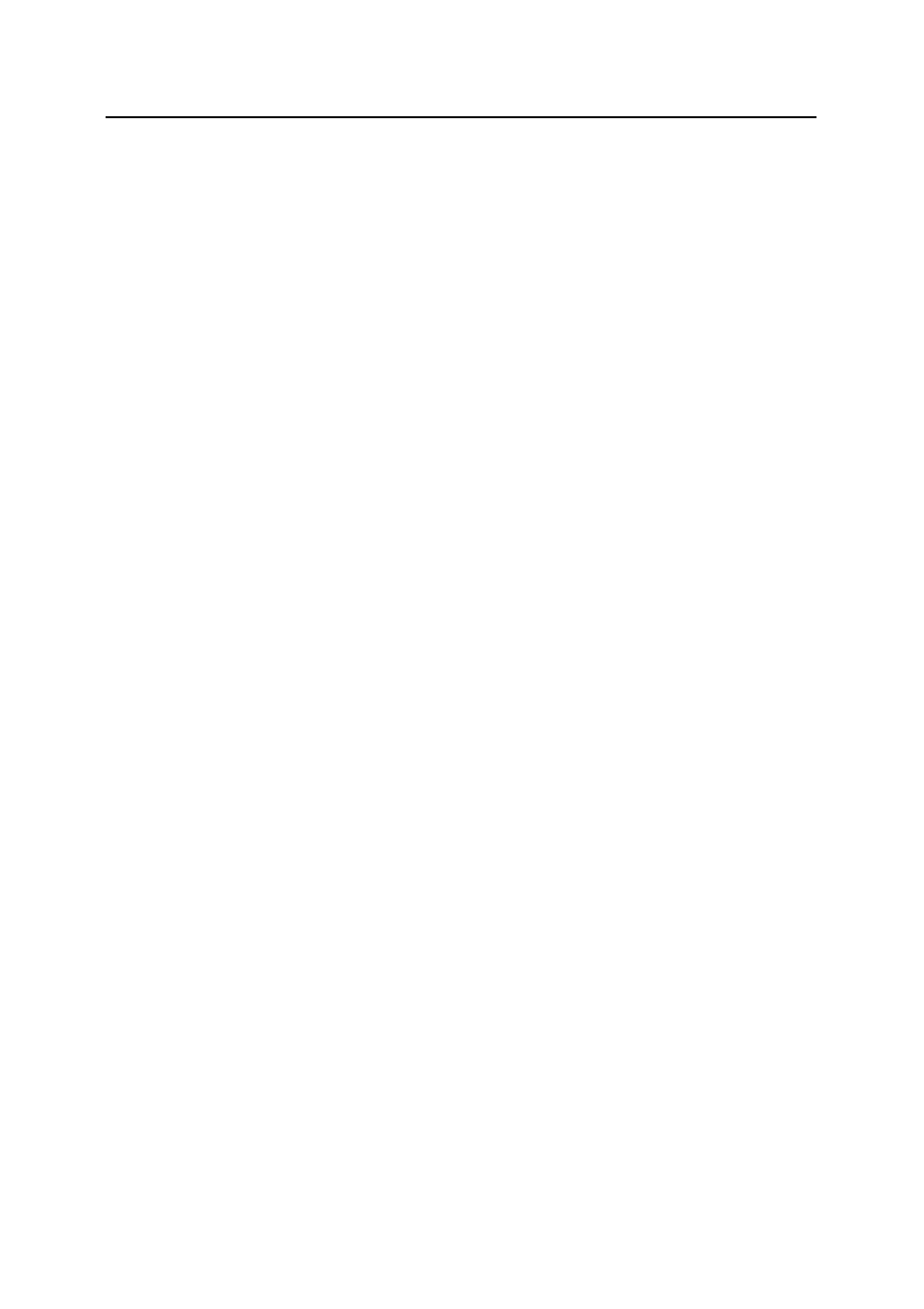
Anexo A – Reservación de las teclas
39
2. Reserva de teclas en el Editor
El Editor trabaja con una reserva de teclas similar a la de los ya conocidos Editores
estándares de modo que sólo se necesita poco tiempo de familiarización.
• Funciones generales
Ctrl + N
'Entrada': 'Nueva'
Esc
'Entrada': 'Cancelar el editor'
Ctrl + Enter
'Entrada': 'Terminar el editor'
Ctrl + Z
'Editar': 'Deshacer'
Ctrl + X
'Editar': 'Cortar'
Ctrl + C
'Editar': 'Copiar'
Ctrl + V
'Editar': 'Pegar'
F7
'Editar': 'Campo hacia abajo'
Ctrl + F7
'Editar': 'Campo hacia arriba'
F4
'Ir a': 'Siguiente entrada'
May + F4
'Ir a': 'Anterior entrada'
F5
'Ir a': 'Última entrada'
May + F5
'Ir a': 'Primera entrada'
F1
'?': 'Contenido'
Ctrl + F1
'?': 'Utilizar la ayuda'
May + F1
'?': 'Ayuda para el Editor'
Insert
Conmuta entre el modo introducir y el reescribir
Supr
Elimina el signo a la derecha del marca de insercción
Tecla Retro
Elimina el signo a la izquierda del marca de insercción
Intro
Agrega un signo nuevo renglón
Tab, May + Tab
Cambia entre los campos de datos
Ctrl + Tab
Lleva el Tab al Editor Anotación.
• Mueve la marca de insercción
←
→
Mueve la marca de insercción un signo a la derecha o a la
izquierda
↑
↓
Mueve la marca de insercción un renglón hacia arriba/abajo
Ctrl +
←
Mueve die marca de insercción un palabra a la izquierda
Ctrl +
→
Mueve die marca de insercción un palabra a la derecha
Ctrl +
↑
Mueve die marca de insercción un campo arriba
Ctrl +
↓
Mueve die marca de insercción un campo abajo
Inicio
Pone die marca de insercción al comienzo de la renglón
Fin
Pone die marca de insercción al final de la renglón
Av Pág
Pasa una página hacia arriba
Re Pág
Pasa una página hacia abajo
Ctrl + Inicio
Pone la marca de insercción al comienzo del campo actual
Ctrl + Fin
Pone la marca de insercción al final del campo actual